سكايب يشتبه في برامج أخرى
يستخدم Skype الآن من قبل العديد من الأشخاص في جميع أنحاء العالم للاتصال. يمكنك أيضًا إجراء مكالمات هاتفية حيث يتم تشغيل صوت المستخدمين الآخرين عبر مكبرات الصوت. ولكن ماذا تفعل إذا اشتبهت سكايب في برامج أخرى؟ يمكنك العثور على نصائح للحل هنا.
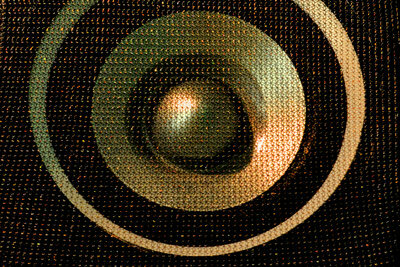
عندما يدعو Skype للتطبيقات
- في نظام التشغيل Windows ، انقر فوق قائمة ابدأ وحدد الإدخال "لوحة التحكم".
- بين الفئات ستجد أيضًا عنوان "الأجهزة والصوت" ، والذي تفتحه بعد ذلك للتبديل إلى نافذة "الصوت".
- في نافذة منفصلة لديك خيار التبديل بين عدة علامات تبويب. انقر فوق "الاتصالات"لمعرفة كيفية تعامل الكمبيوتر مع المكالمات الهاتفية الواردة.
- إذا تم تنشيط الخيار "كتم صوت جميع الأصوات الأخرى" ، فسيكون مسؤولاً عن كتم سكايب للبرامج الأخرى. لذا قم بالتبديل إلى خيار "عدم القيام بأي شيء" أو تحديد خيار آخر.
- لتأكيد اختيارك ، انقر فوق "موافق". يمكنك الآن بدء تشغيل Skype ومحاولة العمل مع البرنامج. الآن يجب أن يظل الصوت كما هو ، حتى مع المكالمات الواردة.
لن يقوم Skype بتسليم الرسائل - وإليك كيفية إصلاحها
باستخدام Skype ، يمكنك الاتصال بشكل مريح عبر الدردشة أو الاتصال الهاتفي المرئي ...
تجهيز البرامج الأخرى بالصوت المناسب
- إذا كنت تستخدم Skype غالبًا في الخلفية ، فستلاحظ مرارًا وتكرارًا أن أصوات البرامج الأخرى تتداخل مع المكالمات. لمنع حدوث ذلك ، يمكنك التعود على فعل الأشياء قبل الرد على المكالمات.
- إذا كنت z. ب. موسيقى سماع ، قم بالتبديل إلى البرنامج باستخدام مجموعة المفاتيح ALT + TAB وانقر فوق زر التشغيل لإيقاف التشغيل مؤقتًا.
- إذا كنت تقوم بتشغيل لعبة بالإضافة إلى Skype ، فيمكنك ببساطة إغلاقها باستخدام ALT + F4 أو إيقافها مؤقتًا أيضًا. تقوم العديد من الألعاب أيضًا بإيقاف الصوت ، لذا يمكنك العمل باستخدام Skype دون أي مشاكل.
- بعد فترة من الوقت ، يجب أن تجد أن Skype ، إذا كان يشتبه في وجود برامج أخرى ، هو برنامج جيد الخدمة ، ما عليك سوى الرجوع إلى لوحة التحكم وضبط الخيار المرتبط في.
إلى أي مدى تجد هذه المقالة مفيدة؟

